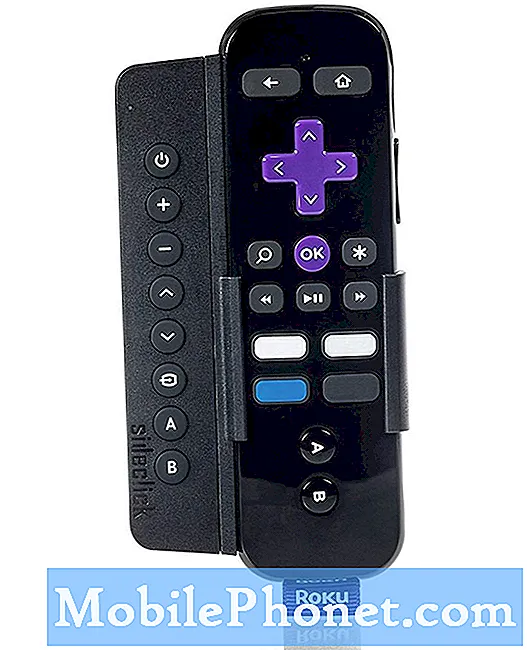![How To Fix Battery Drain Issue Samsung || Why Is My Samsung Battery Draining So Fast [SOLVED]](https://i.ytimg.com/vi/9N-gepvfKTk/hqdefault.jpg)
De #Samsung #Galaxy # A6 is een van de nieuwere modellen van de A-serie apparaten die dit jaar is uitgebracht. Deze telefoon maakt gebruik van een aluminium behuizing en heeft een Super AMOLED-scherm van 5,6 inch dat geweldig is om te gebruiken voor het bekijken van verschillende multimedia-inhoud. Onder de motorkap bevindt zich een Exynos 7870 octa-coreprocessor met 4 GB RAM. Hoewel dit een solide presterend apparaat is, zijn er gevallen waarin bepaalde problemen kunnen optreden die we vandaag zullen behandelen. In deze nieuwste aflevering van onze serie over het oplossen van problemen zullen we het probleem met het snel leeglopen van de Galaxy A6-batterij aanpakken.
Als je een Galaxy A6 of een ander Android-apparaat hebt, neem dan gerust contact met ons op via dit formulier. We helpen u graag verder als u zich zorgen maakt over uw apparaat. Dit is een gratis service die we vrijblijvend aanbieden. We vragen echter dat wanneer u contact met ons opneemt, probeer zo gedetailleerd mogelijk te zijn, zodat een nauwkeurige beoordeling kan worden gemaakt en de juiste oplossing kan worden gegeven.
Hoe de Samsung Galaxy A6-batterij snel leeg te maken
Probleem: De batterij van mijn telefoon heeft de neiging om met een snelheid van 1-3% per minuut te ontladen tijdens het gebruik van iets zoals internet, soms iets sneller tijdens het spelen van een game. In veel gevallen zal de batterij van mijn telefoon rond de 80-90% zijn opgeladen en wanneer ik een game open, zal de telefoon willekeurig opnieuw opstarten en plotseling slechts tussen de 9-20% zijn opgeladen. Bij twee gelegenheden heb ik de telefoon op een lage lading van ongeveer 40% gehad, ik ben begonnen met opladen en heb toen besloten om sneller op te laden.Ik zal mijn telefoon uitschakelen. Zodra ik het uitzet en het scherm de uitgeschakelde animatie voor opladen toont, is het% ineens 90% en blijft dat ook als ik het weer aanzet.
Oplossing: Voordat u stappen voor probleemoplossing op deze telefoon uitvoert, is het het beste om ervoor te zorgen dat deze wordt uitgevoerd met de nieuwste softwareversie. Als er een update beschikbaar is, raad ik u aan deze eerst te downloaden en te installeren.
Uw telefoon raakt de batterij meestal snel leeg als er veel services worden uitgevoerd. Het eerste dat u in dit geval moet doen, is de telefoonsoftware vernieuwen door een zachte reset uit te voeren.
- Houd de aan / uit-knop 3-5 seconden ingedrukt.
- Tik op Uitschakelen.
- Wacht ongeveer een minuut wanneer het apparaat volledig is uitgeschakeld. Dit helpt ervoor te zorgen dat de cache en tijdelijke bestanden van het apparaat worden gewist.
Controleer of het probleem zich voordoet in de veilige modus
Het volgende dat u moet doen, is controleren of een app die u hebt gedownload het probleem veroorzaakt. Er zijn gevallen waarin een app niet correct is geoptimaliseerd om op uw telefoon te worden uitgevoerd, waardoor de batterij langer meegaat. Om te controleren of een app dit probleem veroorzaakt, moet u de telefoon starten in de veilige modus, aangezien alleen de vooraf geïnstalleerde apps in deze modus mogen worden uitgevoerd.
- Schakel het apparaat uit.
- Houd de aan / uit-toets ingedrukt voorbij het scherm met de apparaatnaam.
- Laat de aan / uit-toets los wanneer ‘SAMSUNG’ op het scherm verschijnt.
- Onmiddellijk nadat u de aan / uit-toets heeft losgelaten, houdt u de toets Volume omlaag ingedrukt.
- Blijf de toets Volume omlaag ingedrukt houden totdat het apparaat opnieuw is opgestart.
- Veilige modus wordt weergegeven in de linkerbenedenhoek van het scherm.
- Laat de toets Volume omlaag los wanneer u ‘Veilige modus’ ziet.
Als het probleem met het leeglopen van de batterij niet optreedt in deze modus, kan het probleem worden veroorzaakt door een van de apps die u hebt gedownload. Ontdek welke app dit is en verwijder deze.
Wis de cachepartitie van de telefoon
Uw apparaat slaat gegevens van apps in de cache op een speciale partitie in de interne opslag op. Deze gegevens helpen apps sneller te openen, wat zorgt voor een betere mobiele ervaring. Er zijn echter gevallen waarin deze gegevens in de cache beschadigd kunnen raken en problemen met het apparaat kunnen veroorzaken. Om te controleren of dit het probleem veroorzaakt, moet u de cachepartitie van de telefoon wissen.
- Zet de telefoon uit.
- Houd de toets Volume omhoog en de starttoets ingedrukt en houd vervolgens de aan / uit-toets ingedrukt.
- Laat alleen de aan / uit-toets los wanneer het logoscherm van het apparaat wordt weergegeven.
- Wanneer het Android-logo wordt weergegeven, laat u alle toetsen los (‘Systeemupdate installeren’ wordt ongeveer 30-60 seconden weergegeven voordat de menu-opties van het Android-systeemherstel worden weergegeven).
- Druk meerdere keren op de toets Volume omlaag om ‘cachepartitie wissen’ te markeren.
- Druk op de aan / uit-toets om te selecteren.
- Druk op de toets Volume omlaag om ‘ja’ te markeren en druk op de aan / uit-toets om te selecteren.
- Wanneer het wissen van de cachepartitie is voltooid, wordt ‘Systeem nu opnieuw opstarten’ gemarkeerd.
- Druk op de aan / uit-toets om het apparaat opnieuw op te starten.
Voer een fabrieksreset uit
De laatste stap voor probleemoplossing die u moet uitvoeren als de bovenstaande stappen het probleem niet kunnen verhelpen, is een fabrieksreset. Hierdoor keert de telefoon terug naar de oorspronkelijke fabrieksinstellingen. Maak een back-up van uw telefoongegevens voordat u deze stap uitvoert.
- Zorg ervoor dat de telefoon is uitgeschakeld.
- Houd de toets Volume omhoog en de starttoets ingedrukt en houd vervolgens de aan / uit-toets ingedrukt.
- Laat alleen de aan / uit-toets los wanneer het logoscherm van het apparaat wordt weergegeven
- Wanneer het Android-logo wordt weergegeven, laat u alle toetsen los (‘Systeemupdate installeren’ wordt ongeveer 30-60 seconden weergegeven voordat de menu-opties van het Android-systeemherstel worden weergegeven).
- Druk meerdere keren op de toets Volume omlaag om ‘gegevens wissen / fabrieksinstellingen herstellen’ te markeren.
- Druk op de aan / uit-knop om te selecteren.
- Druk op de volume-omlaagtoets totdat ‘Ja - verwijder alle gebruikersgegevens’ is gemarkeerd.
- Druk op de aan / uit-knop om de masterreset te selecteren en te starten.
- Wanneer de masterreset is voltooid, wordt ‘Systeem nu opnieuw opstarten’ gemarkeerd.
- Druk op de aan / uit-toets om het apparaat opnieuw op te starten.
- Zodra de telefoon volledig is opgestart, installeert u nog geen apps op uw telefoon. Probeer eerst te controleren of de batterij snel leegloopt.
Als de bovenstaande stappen het probleem niet oplossen, wordt dit waarschijnlijk veroorzaakt door een defect hardwarecomponent, mogelijk door een probleem met de batterij. U moet de telefoon naar een servicecentrum brengen en laten controleren of dit het geval is.
Stuur ons gerust uw vragen, suggesties en problemen die u tegenkomt tijdens het gebruik van uw Android-telefoon. We ondersteunen elk Android-apparaat dat momenteel op de markt verkrijgbaar is. En maak je geen zorgen, we brengen je geen cent in rekening voor je vragen. Neem contact met ons op via dit formulier. We lezen elk bericht dat we ontvangen, maar kunnen geen snelle reactie garanderen. Als we je hebben kunnen helpen, help ons dan om het woord te verspreiden door onze berichten met je vrienden te delen.